Photoshop如何将挂画的字体扣掉
1、打开一张挂画,然后复制一个图层
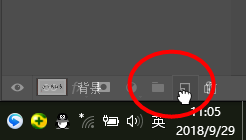
2、接着点击工具栏中的矩形选框工具,
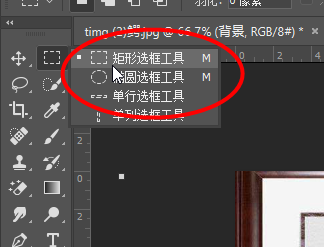
3、框选出挂画的其他部分

4、然后点击Ctrl+j将框出来的部分建立一个图层
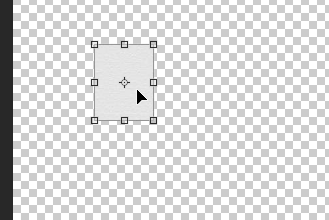
5、接着点击Ctrl+T对框选出的部分进行拖动调整,使其可以完全遮挡住字体
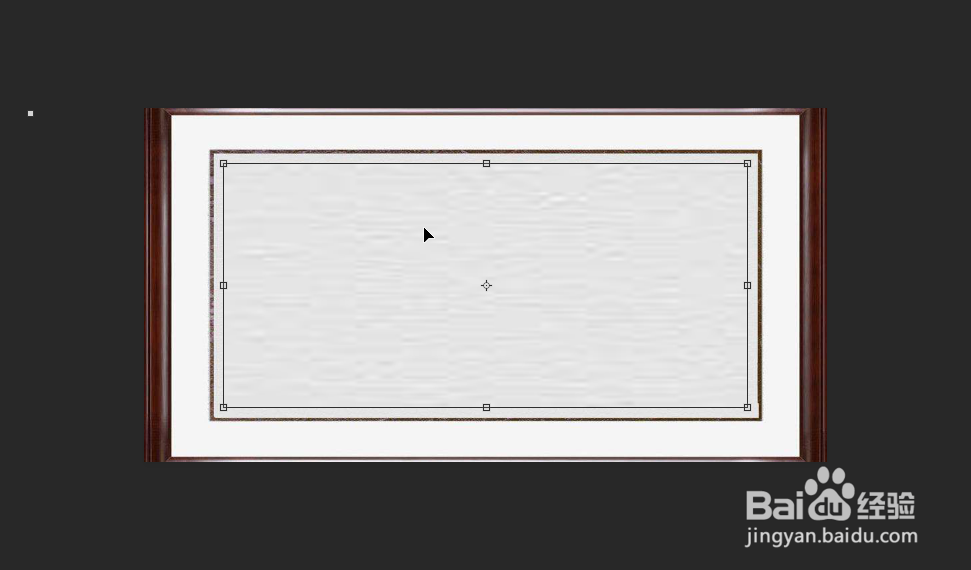
6、然后点击打钩确定调整
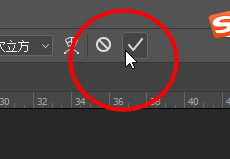
7、最后就可以看到完整的效果了
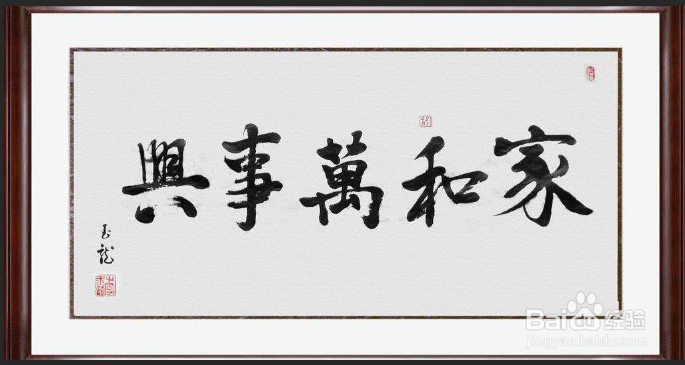
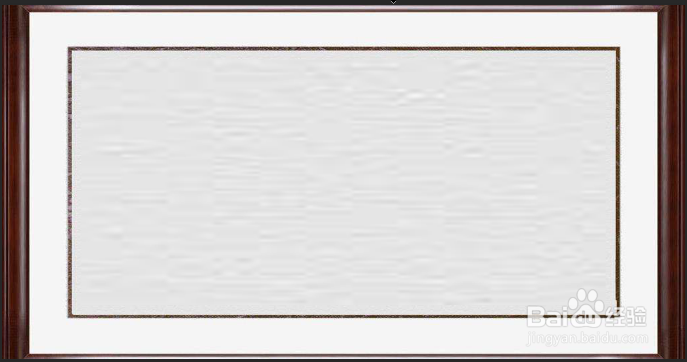
声明:本网站引用、摘录或转载内容仅供网站访问者交流或参考,不代表本站立场,如存在版权或非法内容,请联系站长删除,联系邮箱:site.kefu@qq.com。
阅读量:78
阅读量:25
阅读量:118
阅读量:28
阅读量:97